内容导航:
一、华硕路由器怎么恢复出厂设置
一共有三步,具体步骤如下:
1、登录到设置页面:在浏览器中输入:192.168.1.1 或者 router.asus.com 打开登录页面,输入“帐号”、“密码”。
2、重置华硕路由器:点击左侧菜单栏中的“系统管理”,然后点击“恢复/导出/上传设置”选项,点击“恢复”按钮。
3、按复位按钮:在华硕路由器的机身上是有一个复位按钮的,一般在网线接口的旁边,或者在路由器底部,找到后按住它10秒左右松手。
图解步骤:
1:接通电源,按reset重置键不放10秒左右,路由器指示灯将有全熄再全亮过程,全亮后,指示灯闪烁3次后,即恢复出厂默认设置。
2:打开浏览器输入管理地址和登陆密码账号,登陆路由器后,到系统管理——点击重置路由器,再重启路由器,即恢复默认设置。
二、华硕路由器恢复出厂设置应该怎么操作
有2种方法可以把华硕(ASUS)路由器恢复出厂设置:1.设置界面重置;2.按住复位按钮重置。
扩展内容
一、设置界面重置
1、登录到设置页面
在浏览器中输入:192.168.1.1 或者 router.asus.com 打开登录页面——>输入“帐号”、“密码”,登录到华硕路由器的设置页面。
打开华硕路由器登录界面
注意问题:
(1)请在自己华硕路由器底部铭牌中,查看登录地址是192.168.1.1还是router.asus.com,以铭牌中给出的信息为准。
(2)华硕路由器的默认登录帐号、默认登录密码都是:admin。如果您已经修改了登录密码,则需要输入修改后的帐号和密码,才能登录到设置页面。
重置华硕路由器
点击左侧菜单栏中的“系统管理”——>然后点击“恢复/导出/上传设置”选项——>点击“恢复”按钮,如下图所示。
把华硕路由器恢复出厂设置
在弹出的选项中,点击“确定”
点击“确定”,开始重置华硕路由器
二、按住复位按钮重置
1、在华硕路由器的机身上是有一个复位按钮的,一般在网线接口的旁边,或者在路由器底部,大家先在自己的华硕路由器上,找到这个复位按钮。
温馨提示:
有些型号的华硕路由器,复位按钮是在一个小孔里面,需要用牙签、笔尖、针等细小物体,才能够按住的。
2、在华硕路由器插上电源的情况下,一直按住复位按钮10秒以上的时间,就可以把这台华硕路由器恢复出厂设置了。
长按复位按钮,重置华硕路由器
重要说明:
(1)在设置界面重置华硕路由器,要求用户必须知道登录帐号和密码,能够成功登录到这台华硕路由器的设置页面,才能够完成恢复出厂设置的操作。
(2)如果忘记了修改后的登录密码,无法登录到设置界面了,那么只能够使用第2种方式,来重置华硕路由器了。


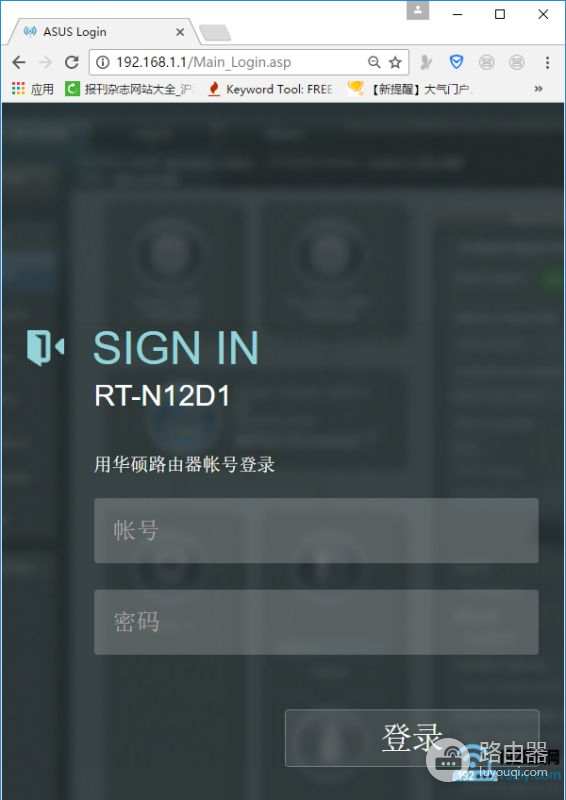
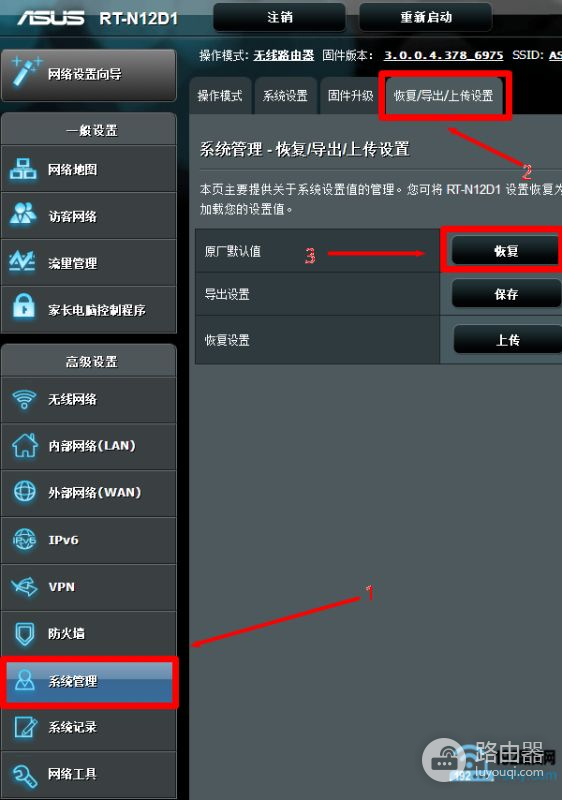

 支付宝扫一扫
支付宝扫一扫 微信扫一扫
微信扫一扫






